|
Windows Vistaでの設定方法

| Windows VistaのPPPoE機能を利用したかっとび ひかりoneの設定方法をご案内いたします。 |

| |
「スタート」メニューから「接続先」を選択します。 |
|
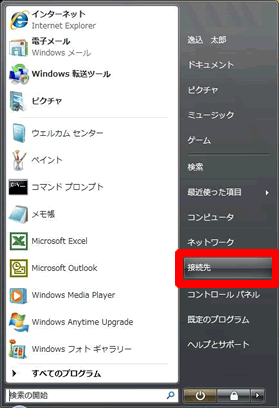 |
 |
| |
「接続またはネットワークをセットアップします」をクリックします。 |
|
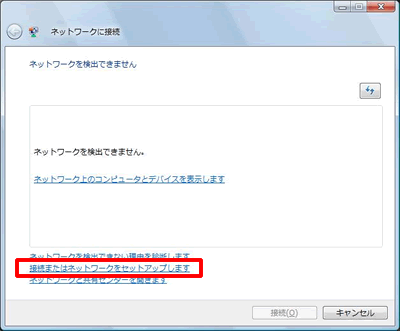 |
 |
| |
「インターネットに接続します」を選択し、「次へ」ボタンをクリックします。 |
|
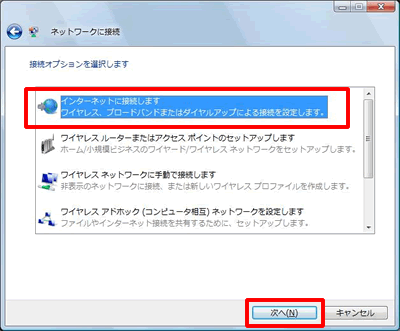 |
 |
| |
| ※ |
既存で別の接続設定が存在する場合、接続オプションを選択すると既存の接続を使用するかどうかの確認画面がでます。
ここでは新規設定を作成しますので、「新しい接続を作成します」を選択し、「次へ」ボタンをクリックします。 |
|
|
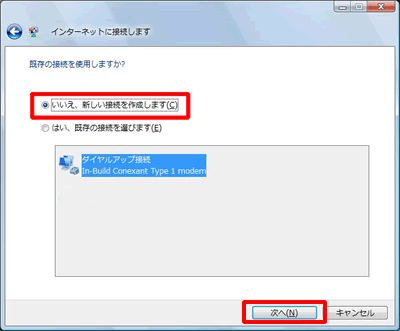 |
 |
| |
「ブロードバンド(PPPoE)」をクリックします。 |
|
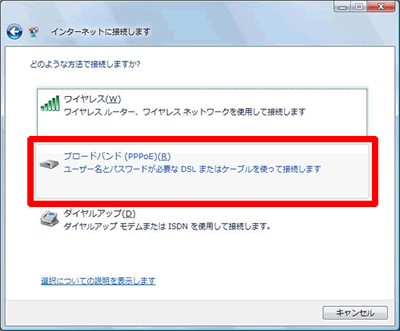 |
 |
| |
ユーザー名、パスワード、接続名を入力します。
| 1) |
ユーザー名 |
「ひかりone認証ID(TEPCO ひかり認証ID)」を入力します。
例) a0000000@a00.itscom.net |
| 2) |
パスワード |
「アクセスアカウントパスワード」を入力します。 |
| 3) |
このパスワードを記憶する |
チェックします。 |
| 4) |
接続名 |
任意の名前を入力します。
例) かっとび ひかりone |
| 5) |
全ての項目の入力が終わりましたら、「接続」ボタンをクリックします。
インターネットへの接続試験が開始されます。 |
|
|
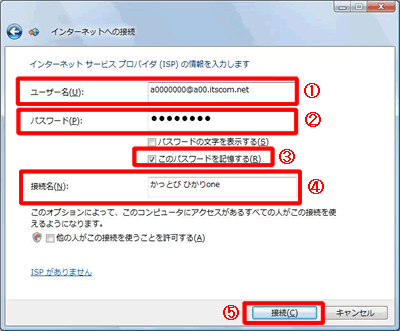 |
 |
| |
接続試験として、プロバイダ認証と、インターネット接続テストが自動で行われます。 |
|
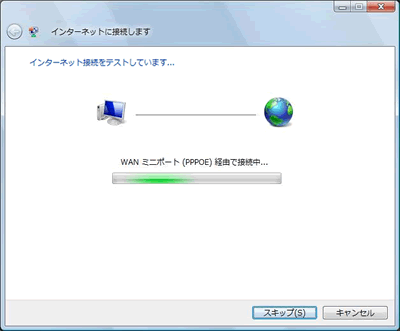 |
 |
| |
| ※ |
正常に接続が完了すると、タスクバーのアイコン表示のうち、ネットワーク接続表示が下記の通りに変化します。 |
|
|
| |
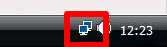

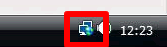
|
|
| |
テストが終了しますと、インターネットへの接続が完了します。
「閉じる」ボタンをクリックし、画面を閉じます。 |
|
 |
 |
| |
インターネットに接続完了後、「ネットワークの場所の設定」の画面が開きます。
ご利用になられる環境を元に「家庭」、「職場」、「公共の場所」から選択します。
なお、後で設定を行う場合は、「キャンセル」をクリックします。
(設定は後ほど行うことが可能です。)
例)ここでは仮に「家庭」を選択したものとして、先に進みます。 |
|
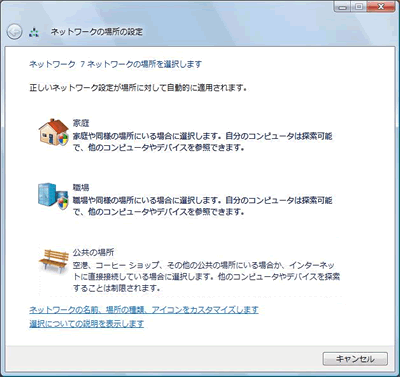 |
 |
| |
上記手順「ネットワークの場所の設定」で、ご利用になられる環境をクリックした場合、ユーザーアカウント制御の画面が出ます。
このまま作業を続ける場合には、「続行」ボタンをクリックます。 |
|
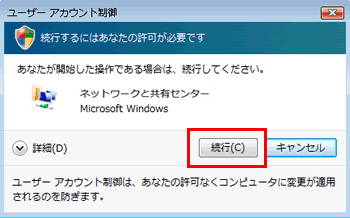 |
 |
| |
ネットワークの場所の設定が完了しますと、下記画面が表示されます。
「閉じる」ボタンをクリックして、設定完了画面を閉じます。
【注意】
本画面は「家庭」を選択した場合の画面となります。
なお、手順8でキャンセルを選択した場合、本画面は表示されません。 |
|
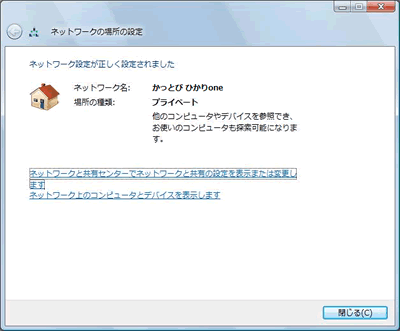 |
| |
以上で設定は完了です。 |
|
 |
| |
「スタート」メニューから「接続先」を選択します。 |
|
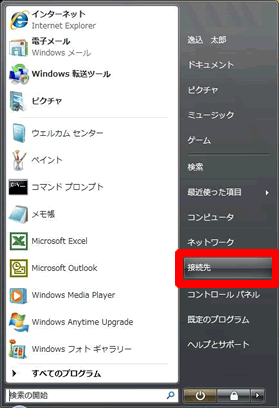 |
 |
| |
「かっとび ひかりone」※を選択し、「接続」ボタンをクリックします。
※お客様が任意に入力した接続名となります。 |
|
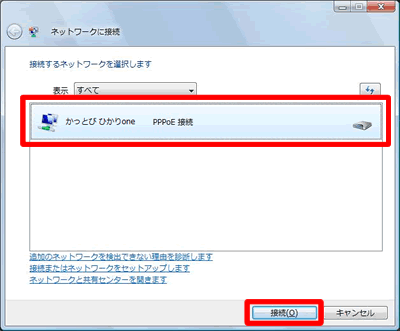 |
 |
| |
「かっとび ひかりoneへ接続」の画面が表示されます。
「接続」ボタンをクリックします。 |
|
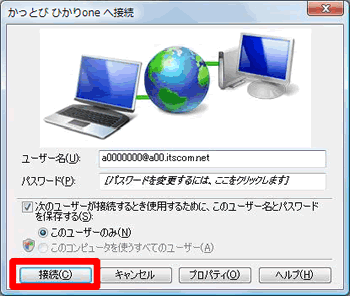 |
 |
| |
切断するには、タスクバーにある、ネットワーク接続アイコンをクリックします。 |
|
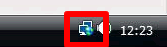 |
 |
| |
「接続または切断」をクリックします。 |
|
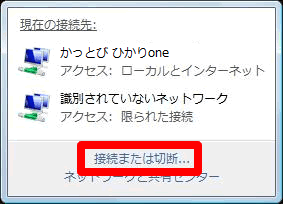 |
 |
|
「かっとび ひかりone」を選択し、「切断」ボタンをクリックします。 |
|
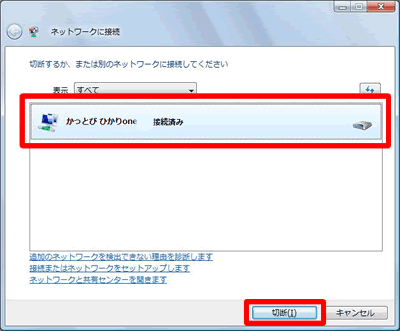 |
|